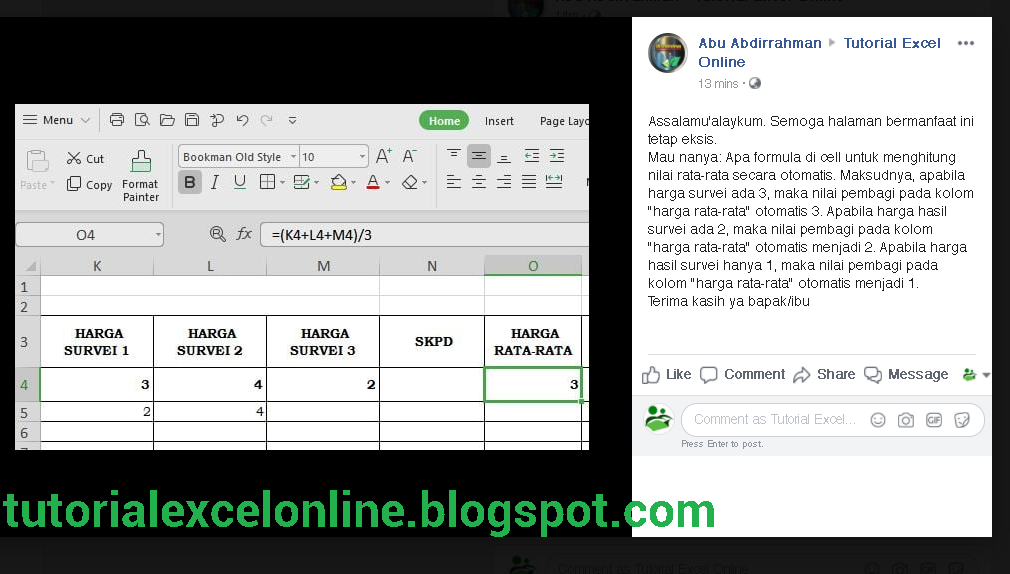Menghitung rata-rata adalah salah satu cara untuk menentukan nilai tengah dari sekelompok data. Rata-rata sering digunakan dalam dunia akademik, bisnis, keuangan, dan sebagainya. Dalam artikel ini, kita akan membahas cara menghitung rata-rata menggunakan Microsoft Excel.
Cara Menghitung Rata-Rata di Excel dengan Fungsi AVERAGE
Fungsi AVERAGE atau rata-rata dalam bahasa Indonesia adalah salah satu fungsi yang disediakan oleh Microsoft Excel. Fungsi ini dapat menghitung rata-rata dari sekelompok data dengan mudah dan cepat. Berikut adalah langkah-langkahnya:
- Pertama, buka program Microsoft Excel dan masukan data yang ingin dihitung rata-ratanya.
- Pilih sel kosong di bawah data, kemudian ketik fungsi AVERAGE dengan cara mengetikkan tanda sama dengan (=) diikuti dengan nama fungsi AVERAGE dan kurung buka. Seperti contoh dibawah ini:
- Setelah itu, pilih data yang ingin dihitung rata-ratanya dan tutup kurung. Misalnya kita ingin menghitung rata-rata dari data A1 sampai A10, maka penulisan fungsi AVERAGE-nya adalah:
- Selanjutnya tekan tombol Enter pada keyboard, maka hasil rata-rata akan muncul pada sel yang telah dipilih di langkah kedua. Seperti contoh di bawah ini:
Dengan menggunakan fungsi AVERAGE, kita dapat menghitung rata-rata dari sekelompok data dengan sangat mudah dan cepat. Selain fungsi AVERAGE, Microsoft Excel juga menyediakan beberapa fungsi lainnya yang dapat digunakan untuk menghitung rata-rata, seperti fungsi SUM dan fungsi COUNT.
Cara Menghitung Rata-Rata di Excel dengan Fungsi SUM dan COUNT
Untuk menghitung rata-rata menggunakan fungsi SUM dan COUNT, kita perlu mengikuti beberapa langkah berikut:
- Pertama-tama, buka program Microsoft Excel dan masukan data yang ingin dihitung rata-ratanya.
- Pilih sel kosong di bawah data, kemudian ketikkan fungsi SUM dengan cara mengetik tanda sama dengan (=) diikuti dengan nama fungsi SUM dan buka kurung. Seperti contoh di bawah ini:
- Pilih data yang ingin dihitung rata-ratanya dan tutup kurung.
- Bagi hasil penjumlahan tersebut dengan jumlah data yang ingin dihitung rata-ratanya. Seperti contoh di bawah ini:
Keuntungan dari menggunakan fungsi SUM dan COUNT adalah kita dapat mengecek jumlah data sebelum menghitung rata-ratanya. Hal ini sangat berguna jika kita ingin memastikan bahwa kita telah memasukan semua data dengan benar sebelum menghitung rata-rata.
FAQ
Apa itu rata-rata?
Rata-rata adalah salah satu ukuran pemusatan data yang mewakili nilai tengah dari sekelompok data.
Kenapa perlu menghitung rata-rata?
Menghitung rata-rata sangat penting karena dapat membantu kita memahami sekelompok data dengan lebih baik. Rata-rata bisa menjadi acuan nilai tengah yang dapat membantu kita mengevaluasi performa atau kinerja dari suatu sistem atau produk.
Bagaimana cara menghitung rata-rata di Excel?
Ada beberapa cara untuk menghitung rata-rata di Excel, diantaranya:
- Menggunakan fungsi AVERAGE
- Menggunakan fungsi SUM dan COUNT
Kedua cara tersebut sangatlah mudah dan dapat dilakukan dengan cepat.
Apakah Microsoft Excel hanya dapat digunakan untuk menghitung rata-rata?
Tentu tidak. Microsoft Excel memiliki banyak fitur dan fungsi lain selain menghitung rata-rata, seperti grafik, tabel, pivot table, dan sebagainya. Selain itu, Microsoft Excel juga dapat digunakan untuk melakukan analisis data yang kompleks.
Apakah Microsoft Excel sulit digunakan?
Tidak. Microsoft Excel sangatlah mudah digunakan dan cukup intuitif. Bahkan untuk pemula sekalipun, mereka dapat menggunakan Microsoft Excel dengan lebih mudah dan cepat setelah memahami konsep dasarnya.
Bagaimana cara belajar menggunakan Microsoft Excel?
Ada banyak cara untuk belajar menggunakan Microsoft Excel, diantaranya:
- Membaca buku panduan Microsoft Excel
- Bergabung dengan kursus Microsoft Excel
- Belajar secara mandiri dengan mengikuti tutorial di situs-situs pelajaran online
- Meminta bantuan kepada teman atau rekan kerja yang sudah mahir menggunakan Microsoft Excel
Video Tutorial
Berikut adalah video tutorial singkat mengenai cara menghitung rata-rata di Excel menggunakan fungsi AVERAGE dan SUM:
Setelah menonton video tutorial tersebut, Anda sekarang dapat dengan mudah menghitung rata-rata menggunakan Microsoft Excel. Selamat mencoba!